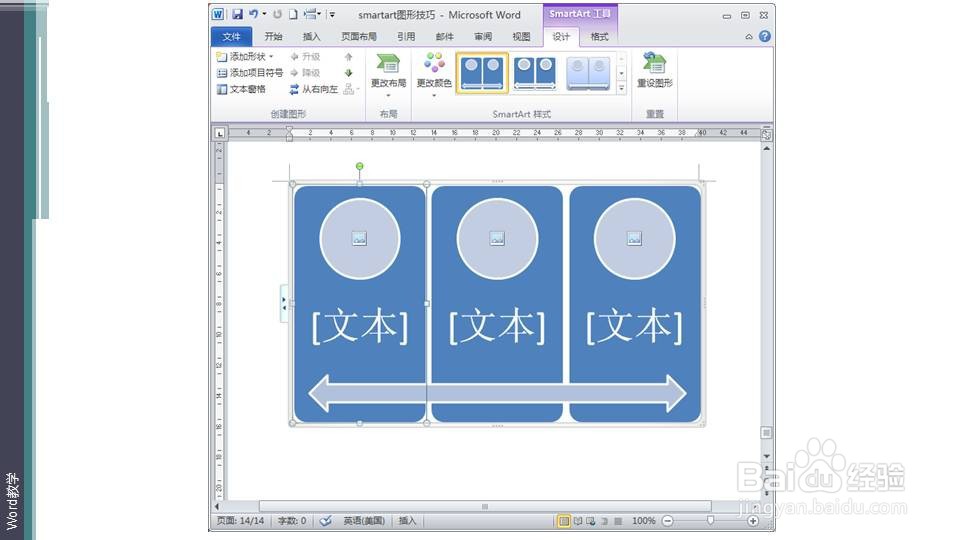在word里如何利用SMARTART的连续图片列表
1、打开一个空的WORD文档,点击插入选项卡——插图组——SmartArt按钮。在跳出的对话框架中选择连续图片列表。
2、在编辑区出现一个连续图片列表。连续图片列表用于显示互连信息组。圆形用于包含图片。
3、根据内容的需要对连续图片列表进行信息块数量处理,增加形状。点击SmartArt 工具鲥鲣剔墟栏中选择设计选项卡——创建图形组——添加形状。此处可以分成同级内容或次级内容。
4、信息块数量确定之后,对各处文字进行说明。
5、完成全部的文字说明后,对文本字体、颜色等进行设置。
6、在SmartArt 工具栏中选择设计选项卡——样式组,选择自己的颜色组合和样式 。
声明:本网站引用、摘录或转载内容仅供网站访问者交流或参考,不代表本站立场,如存在版权或非法内容,请联系站长删除,联系邮箱:site.kefu@qq.com。
阅读量:24
阅读量:42
阅读量:55
阅读量:47
阅读量:23